So bearbeiten Sie die Fußzeile in WordPress wie ein Profi (3 Methoden)
Veröffentlicht: 2023-09-18Während WordPress eine Standard-Fußzeile mit grundlegenden Informationen wie Urheberrechtshinweisen, Links zu sozialen Medien usw. bietet, wird diese häufig nicht den vielfältigen Anforderungen der Website-Anpassung gerecht. Daher ist es wichtig, Ihre WordPress-Fußzeile zu bearbeiten und für ein individuelles, ansprechenderes Erscheinungsbild zu sorgen.
Aber wissen Sie, wie man die Fußzeile in WordPress bearbeitet?
Wenn nicht, schauen Sie sich diese ausführlichen Anleitungen an, in denen Sie erfahren, wie Sie WordPress-Fußzeilen ohne Programmieraufwand ändern können. Außerdem beleuchtet dieser Blog die Bedeutung des Anpassens/Bearbeitens von Fußzeilen und der darin enthaltenen Elemente.
Tauchen wir also ein in die endlosen Möglichkeiten der Fußzeilenanpassung in WordPress!
Was ist eine Fußzeile in WordPress?
Eine Fußzeile in WordPress bezieht sich auf einen Abschnitt, der unten auf Ihren Webseiten angezeigt wird und Informationen wie Urheberrechtshinweise, Kontaktdaten, Social-Media-Handles, Datenschutzrichtlinien usw. enthält. Der WordPress-Fußzeilenbereich ist vollständig anpassbar, sodass Sie Widgets verwenden können. Module oder Codes, um Inhalte so anzuzeigen, wie Sie es möchten.
Warum eine Änderung der Fußzeile notwendig ist
Die Standardfußzeile ist nicht so verlockend wie eine benutzerdefinierte Fußzeile. Dadurch werden die Möglichkeiten zur Markenbildung zunichte gemacht und es wird erschwert, die Aufmerksamkeit der Kunden zu gewinnen. Darüber hinaus bringt die Standardfußzeile noch viele weitere Nachteile für Branding und Marketing mit sich. Hier ist die Liste der Nachteile der Verwendung einer Standard-WordPress-Fußzeile:
- Die Standardfußzeile passt möglicherweise nicht zu Ihrem Markenimage/Ihrer Markenpersönlichkeit, was zu einem unprofessionellen Erscheinungsbild Ihrer Website führt.
- Die normale WordPress-Fußzeile bietet Ihren Besuchern keine einzigartige und bessere Benutzererfahrung .
- Es minimiert das Website-Engagement und beeinträchtigt die SEO-Ergebnisse.
- Werbe- oder Brandingmöglichkeiten werden durch die Verwendung nicht angepasster Fußzeilen zunichte gemacht.
- Ihre Fußzeile wird sich nicht von der Ihrer Mitbewerber unterscheiden .
- Mit einer Standard-Fußzeile verliert die Website an Glaubwürdigkeit .
- Die Standardeinstellung bietet möglicherweise nicht die Flexibilität, wichtige Links und Details einzuschließen.
- Mit dieser ungewohnten Fußzeile wird die Navigation nicht so effektiv sein.

Dinge, die in die Fußzeile aufgenommen werden sollen
Der Inhalt, den Sie in Ihre Fußzeile einfügen müssen, hängt vom Zweck Ihrer Website, der Branche und den gesetzlichen Anforderungen ab. Es gibt jedoch ein paar Dinge, die in jeder Fußzeile enthalten sein müssen. Schauen wir uns an, was Sie in der Fußzeile hinzufügen sollten:
- Urheberrechtshinweis
- Datenschutzrichtlinien
- Geschäftsbedingungen
- Kontaktdetails
- Social-Media-Symbole mit Links
- Anmeldeformular
- Referenzen
- Navigationsmenü
- Dienstleistungen oder Produkte
- Affiliate-Bereich
- Rückgaberecht
- Registrieren/Anmelden
- Auszeichnungen oder Zertifikate
- Firmenlogo
So bearbeiten Sie die Fußzeile in WordPress
In dieser Anleitung stellen wir drei verschiedene Methoden zum Bearbeiten von Fußzeilen in WordPress zusammen. Alle diese drei Optionen bieten Ihnen insgesamt die Flexibilität, die Fußzeilen Ihrer Website anzupassen.
Sie fragen sich, wie? Hier ist die Anleitung zum Bearbeiten der Fußzeile in WordPress mit diesen vier Methoden:
Methode 1: So bearbeiten Sie die Fußzeile mit einem Thema.
Themes in WordPress verfügen über einen speziellen Customizer, mit dem Sie beim Anpassen der Website eine Bearbeitung in Echtzeit durchführen können. Diese Einstellungen variieren jedoch von Theme zu Theme. Um auf diese Designanpassungen zuzugreifen, müssen Sie zunächst zu Erscheinungsbild >> Anpassen navigieren .
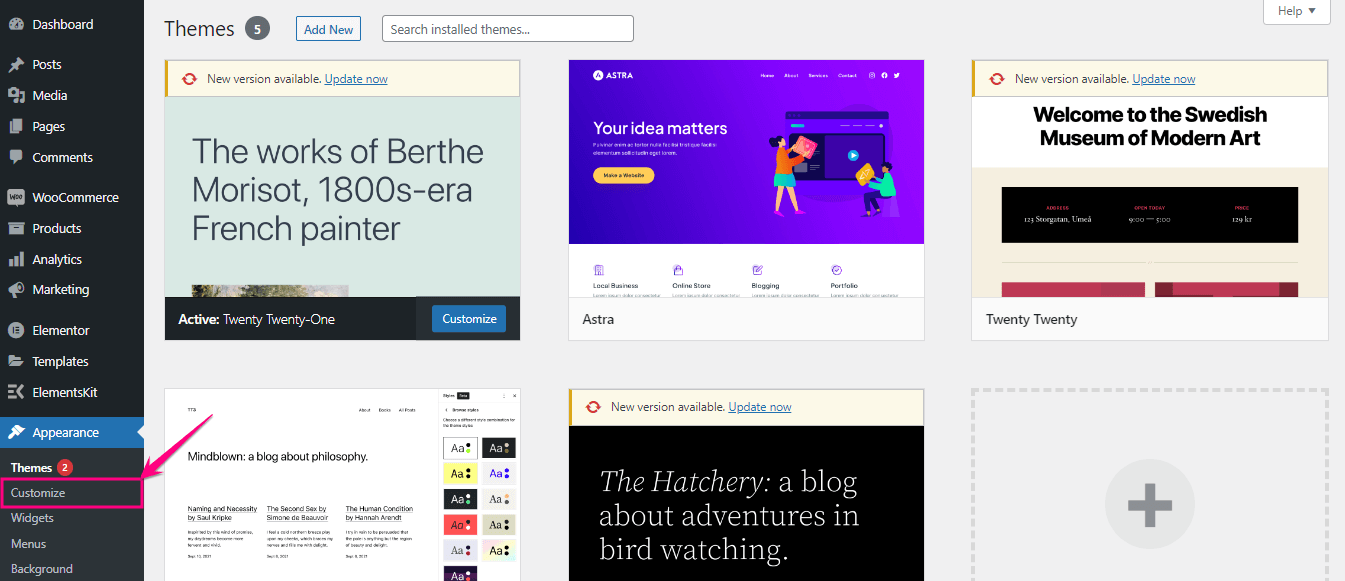
Nachdem Sie auf die Registerkarte „Anpassen“ geklickt haben, werden Sie zum Theme Customizer weitergeleitet, von wo aus Sie auf „Widgets“ klicken müssen. Klicken Sie dann auf Fußzeile, um die WordPress-Fußzeile zu ändern.
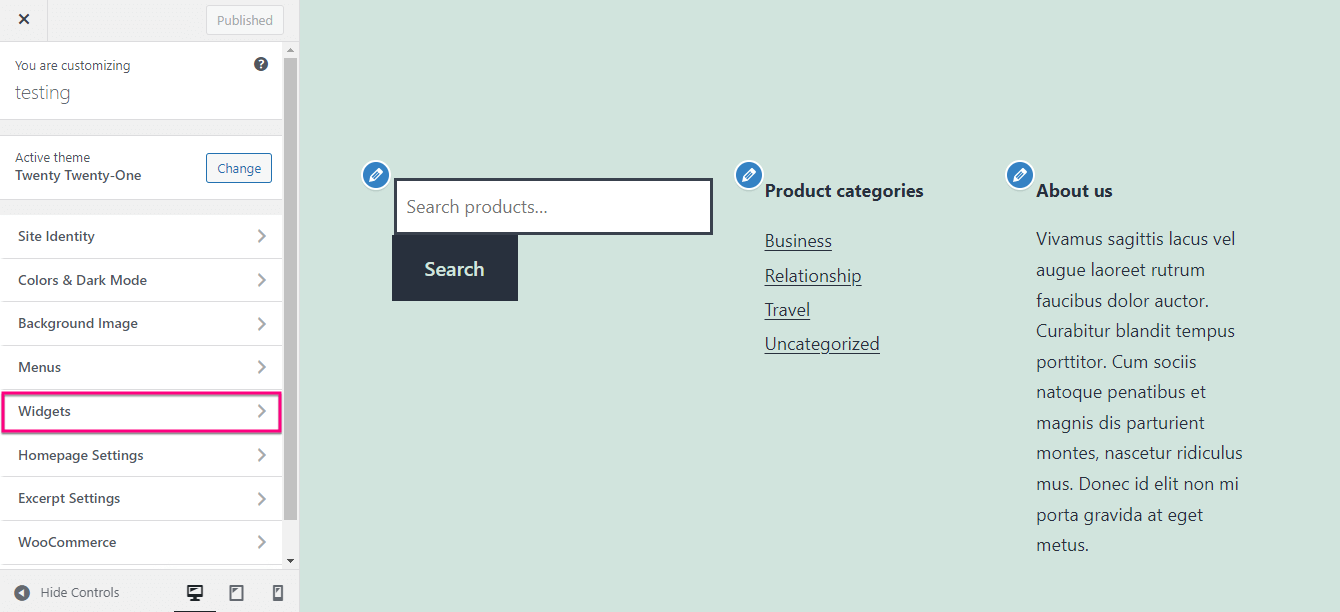
Hier können Sie jeden Abschnitt mit den auf der linken Seite angezeigten Optionen anpassen .
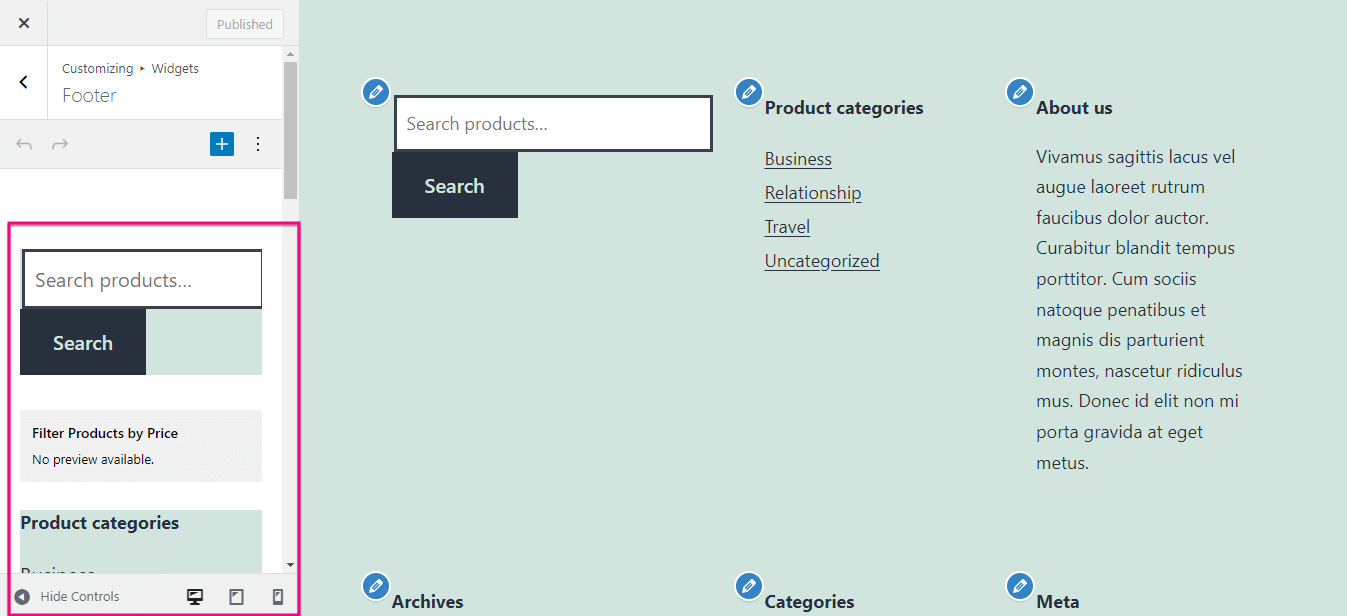
Darüber hinaus können Sie auch neue Blöcke hinzufügen, indem Sie auf das „+“-Symbol klicken . Suchen Sie nun nach dem Block und drücken Sie darauf, um ihn in Ihre Fußzeile einzufügen. Hier können Sie Änderungen anpassen und gleichzeitig in der Vorschau anzeigen. Nachdem Sie alle Änderungen vorgenommen haben, klicken Sie abschließend auf die Schaltfläche „Veröffentlicht“ .
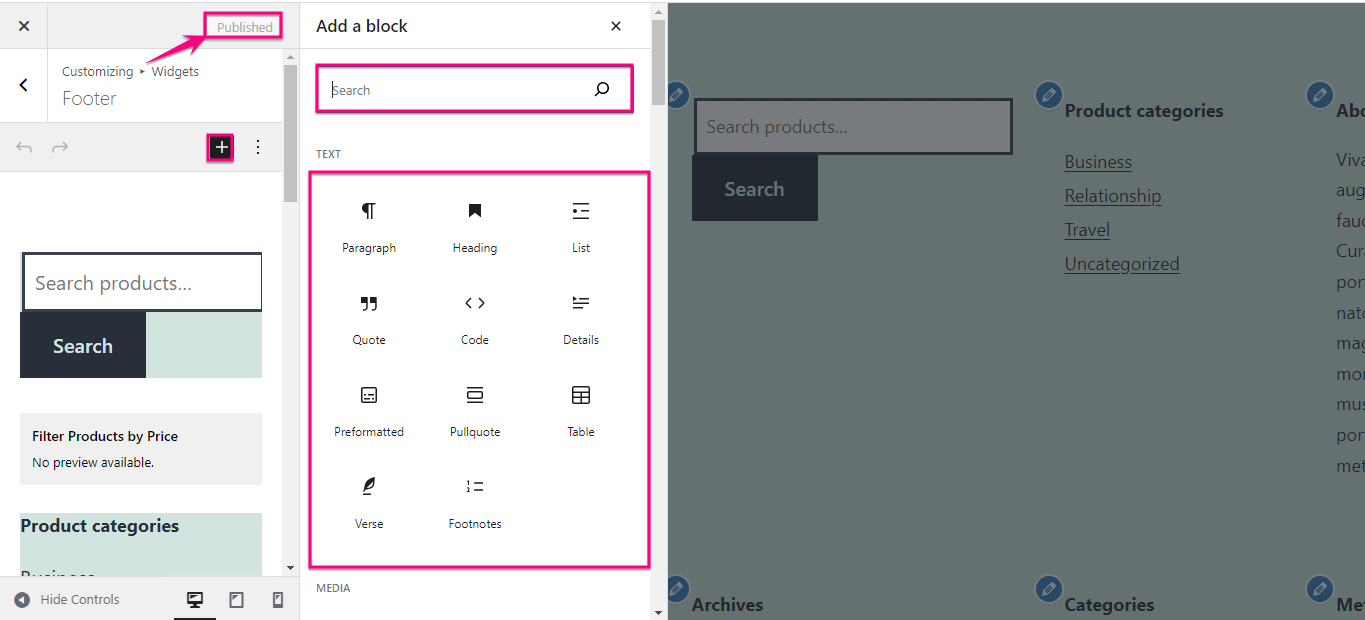
Methode 2 [Am einfachsten]: Erstellen Sie eine benutzerdefinierte Fußzeile mithilfe einer WordPress-Fußzeilenvorlage.
Um eine benutzerdefinierte Fußzeile mithilfe einer Vorlage zu erstellen, müssen Sie zunächst ein WordPress-Fußzeilen-Builder-Plugin auswählen. Hier verwenden wir ElementsKit , das All-in-One-Elementor-Add-on, das nicht nur als Fußzeilen-Builder fungiert, sondern auch alles unter einem Dach vereint, z. B. das Anzeigen von Erfahrungsberichten , das Hinzufügen benutzerdefinierter Registerkarten usw. Es verfügt über einen integrierten Kopf- und Fußzeilen-Builder eine Bibliothek mit integrierten Vorlagen. Außerdem sind diese Vorlagen vollständig anpassbar und 100 % codefrei.

Um nun eine benutzerdefinierte WordPress-Fußzeile mit der integrierten Vorlage von ElementsKit zu erstellen, installieren und aktivieren Sie zunächst dieses Plugin. Besuchen Sie anschließend Ihr WordPress-Dashboard und navigieren Sie zu ElementsKit >> Header Footer. Klicken Sie dann auf die Registerkarte „Fußzeile “ und klicken Sie auf die Schaltfläche „Neu hinzufügen“ .
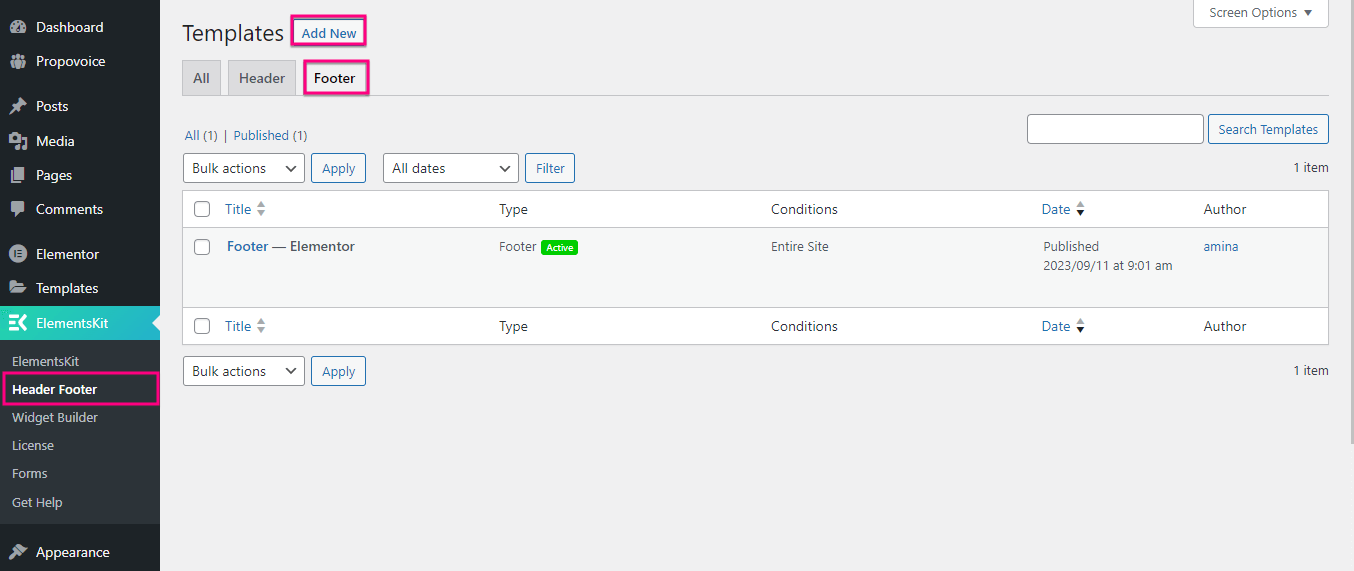
Dadurch wird eine neue Registerkarte geöffnet, in der Sie die Felder Titel , Typ und Bedingungen ausfüllen müssen. Aktivieren Sie dann den Schalter „Aktivieren/Deaktivieren“ und klicken Sie auf die Schaltfläche „Mit Elementor bearbeiten“.
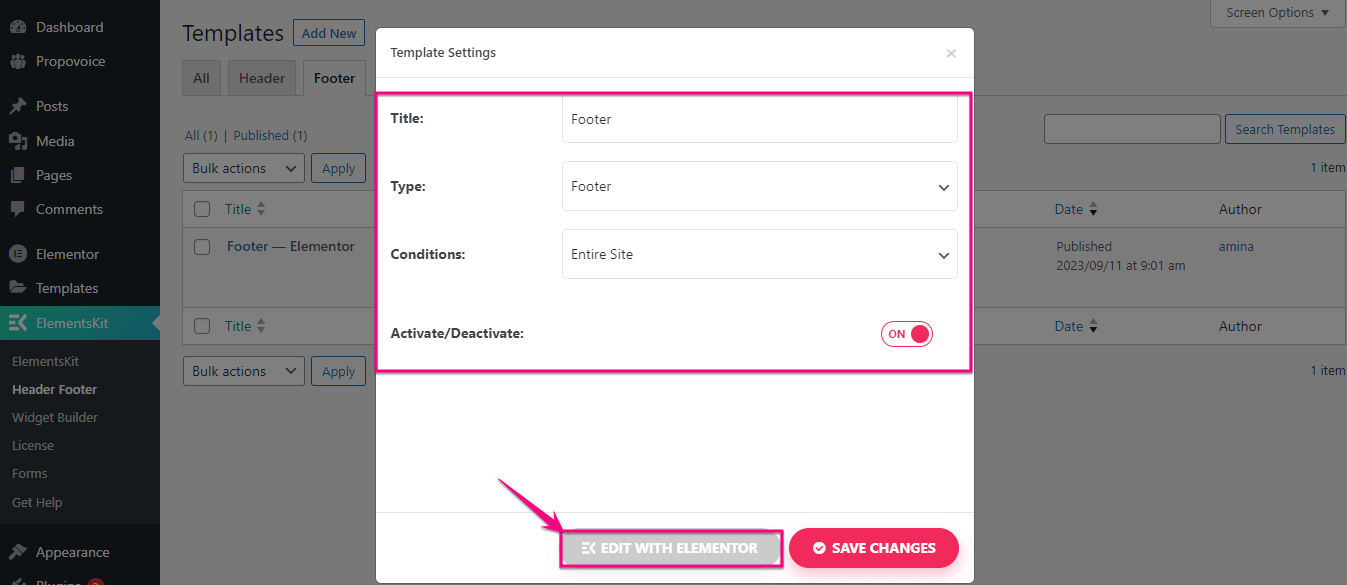
Daher werden Sie zum Elementor-Editor weitergeleitet, wo Sie auf das ElementsKit-Symbol klicken müssen, um die WordPress-Fußzeile mithilfe integrierter Vorlagen zu ändern.
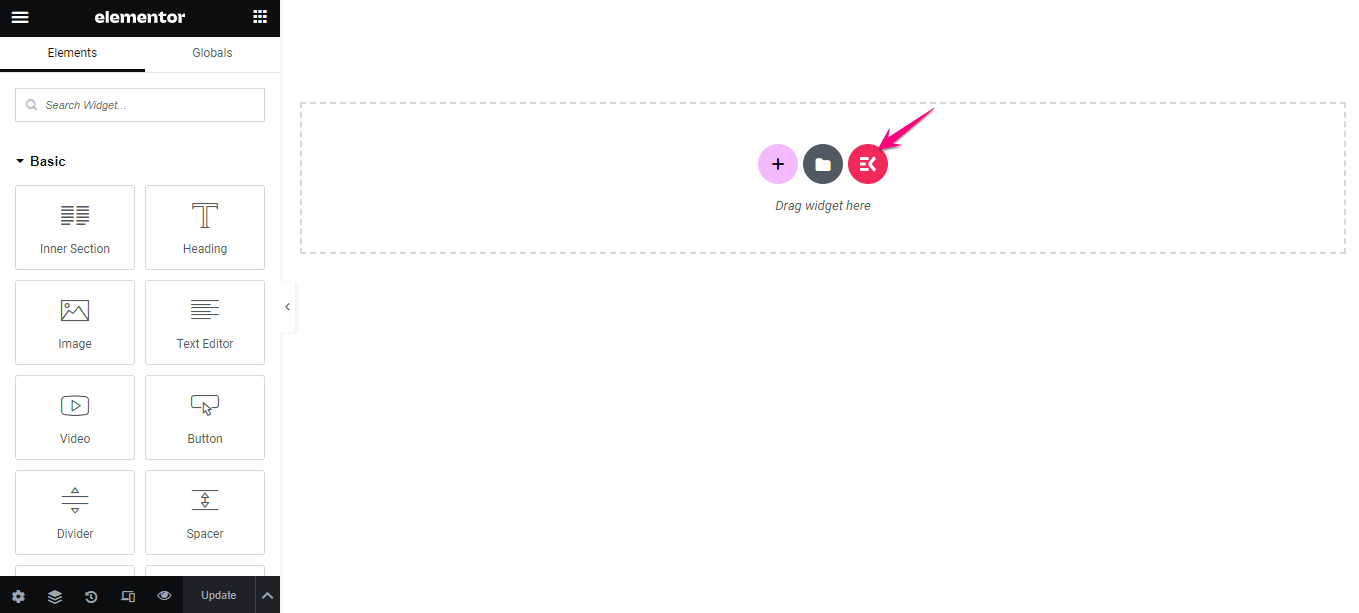
Nachdem Sie auf das ElementsKit-Symbol geklickt haben, wird eine neue Registerkarte mit dem Namen „Vorlagenbibliothek“ angezeigt. Hier müssen Sie auf die Registerkarte „Abschnitte“ klicken und eine Fußzeile auswählen , die wie angegossen zu Ihrer Marke passt.
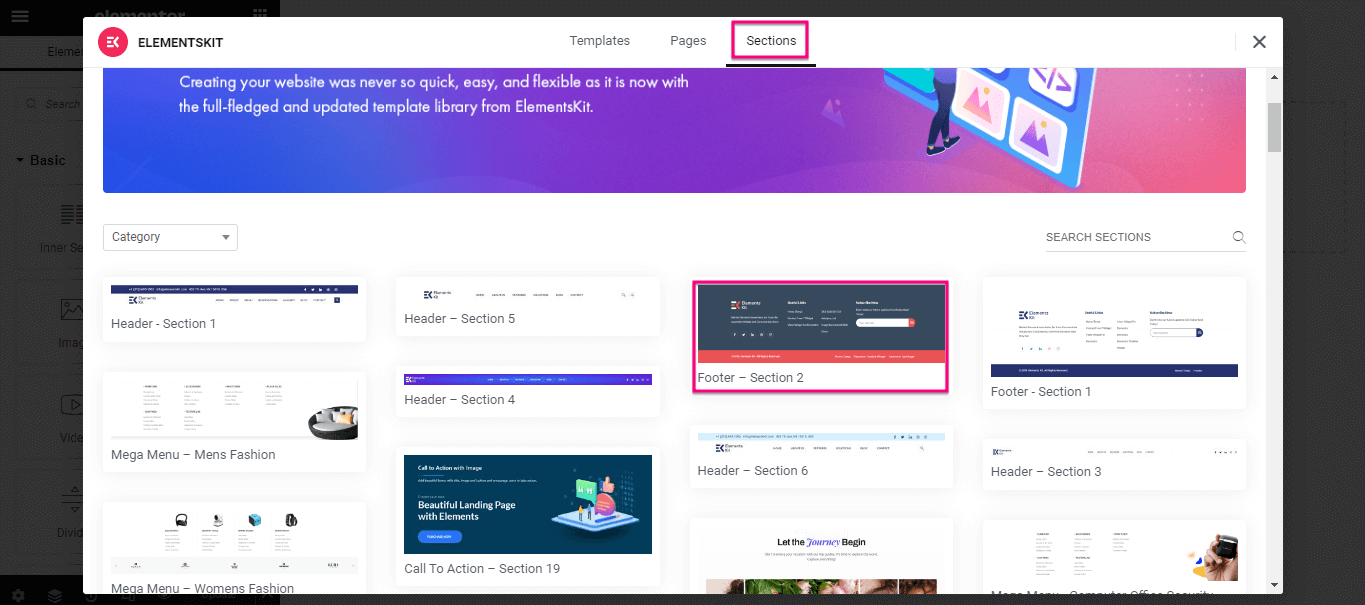
Jetzt müssen Sie diese Fußzeile bearbeiten, indem Sie auf die einzelnen Abschnitte klicken. Klicken Sie beispielsweise auf das Bild und passen Sie es über die auf der linken Seite verfügbaren Optionen an. Bearbeiten Sie auf ähnliche Weise alle Abschnitte dieser WordPress-Fußzeilenvorlage. Klicken Sie abschließend auf die Schaltfläche „Aktualisieren“ , um Ihre benutzerdefinierte Fußzeile live zu schalten.
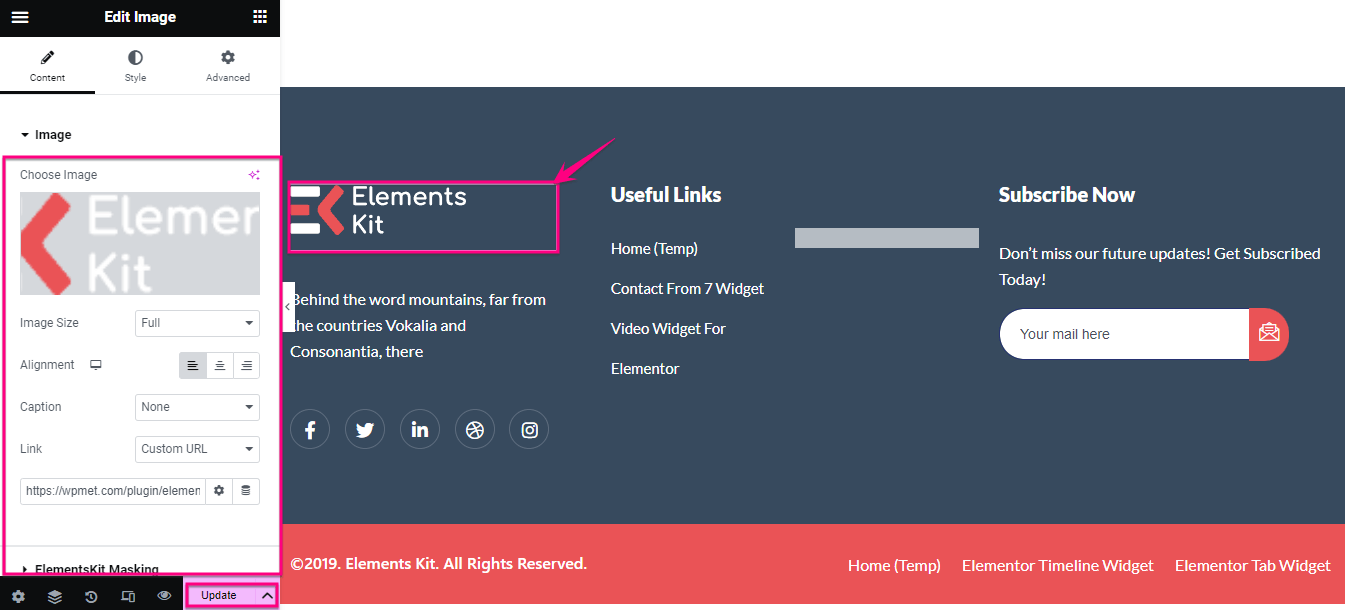
Methode 3: So ändern Sie die WordPress-Fußzeile über den Blockeditor.
Sie können die Fußzeile auch anpassen, indem Sie den in WordPress 5.9 eingeführten Blockeditor nutzen. Allerdings müssen Sie dafür ein blockbasiertes Theme verwenden. Hier verwenden wir das Thema „Twenty Twenty-Three“, um zu demonstrieren, wie man die Fußzeile in WordPress mithilfe von Blöcken ändert.
Zuerst müssen Sie Ihr Admin-Dashboard besuchen und im Dashboard zu „Darstellung“ >> „Editor“ gehen .
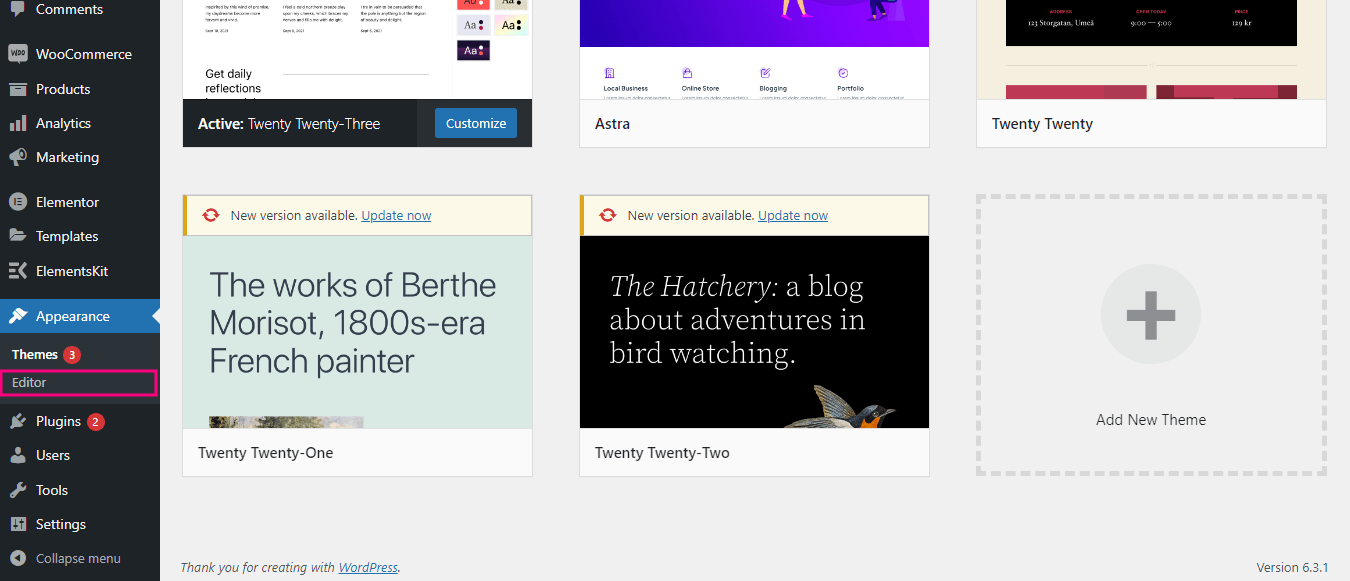
Dadurch gelangen Sie zum blockbasierten Editor, von wo aus Sie unter „Designs“ auf die Registerkarte „Muster“ klicken .
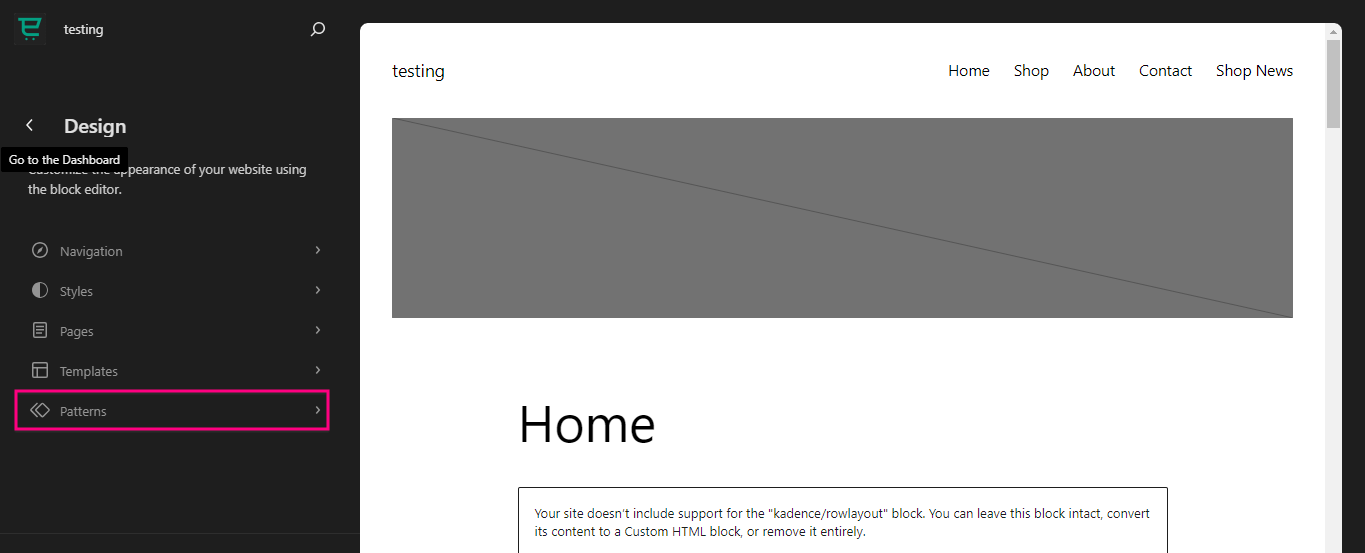
Scrollen Sie von hier aus nach unten, bis Sie die Fußzeile sehen. Nachdem Sie die Fußzeile gefunden haben, klicken Sie darauf. Drücken Sie dann erneut , nachdem Sie es zum Blockeditor hinzugefügt haben.
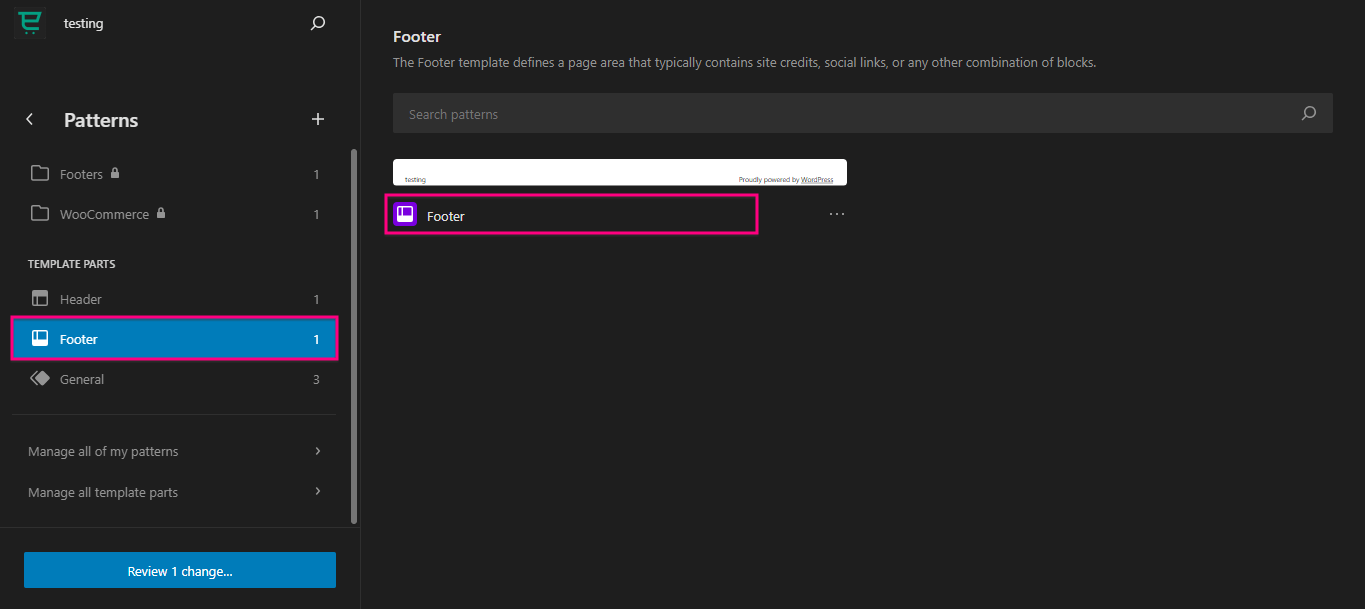
Klicken Sie nun auf das Bearbeitungssymbol, um Ihre WordPress-Fußzeile anzupassen.
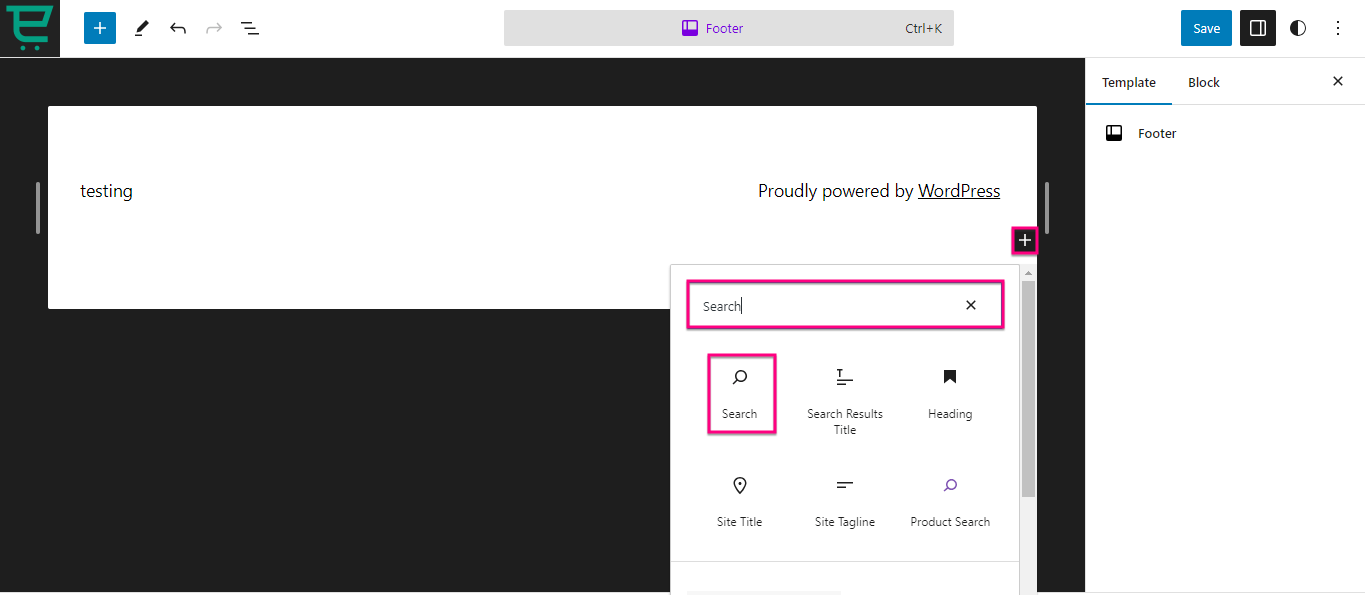
Hier können Sie verschiedene Blöcke auswählen, um eine individuelle WordPress-Fußzeile zu erstellen, indem Sie auf das „+“-Symbol klicken und auf der Registerkarte „Suchen“ danach suchen .
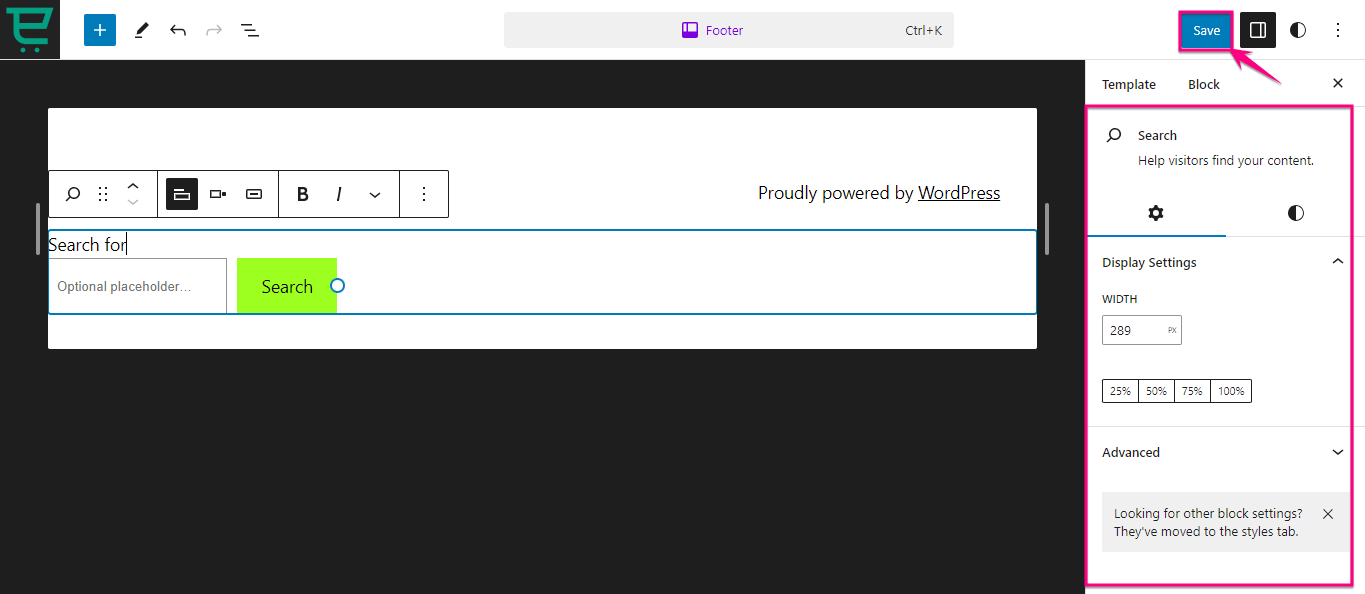
Außerdem finden Sie auf der rechten Seite für jeden Block Einstellungen für Anzeige, Farbe und Typografie . Nachdem Sie Ihre WordPress-Fußzeile mit dem Blockeditor angepasst haben, klicken Sie auf die Schaltfläche „Speichern“ . Dadurch wird Ihre mit Blöcken erstellte WordPress-Fußzeile live geschaltet.
Zusammenfassen
Der WordPress-Fußbereich bietet enorme Möglichkeiten für eine bessere Benutzereinbindung, Leistung und Markenbildung. Dadurch wird sichergestellt, dass die Fußzeile Ihrer Website nicht nur perfekt zu Ihrer Marke passt, sondern Ihrem Publikum auch ein besseres Benutzererlebnis bietet.
Zum Glück gibt es verschiedene Methoden zur Erstellung benutzerdefinierter Fußzeilen. Oben haben wir bereits drei verschiedene Methoden zusammengestellt, die keinerlei Programmierkenntnisse erfordern. Übernehmen Sie also eine dieser drei Methoden und erweitern Sie Ihre WordPress-Fußzeile durch benutzerdefinierte Bearbeitung.
